Хэрэв та шаардлагагүй драйверийг Windows XP програмаас цаг хугацаанд нь устгахгүй бол энэ нь ердөө л системийн нөөцийг ашиглах болно гэдгийг хүн бүр мэддэг болсон. Хэрэв эдгээр шаардлагагүй драйверууд хэтэрхий олон байвал тэдгээр нь компьютерийн системийн тогтворгүй ажиллагаа, илүү их хэрэгцээтэй, чухал даалгаврыг шийдвэрлэхэд ашиг тустай асар их нөөцийг үрэн таран хийхэд хүргэж болзошгүй юм. Энэ бүхнээс харахад шаардлагагүй драйверуудыг системээс хасах ёстой.
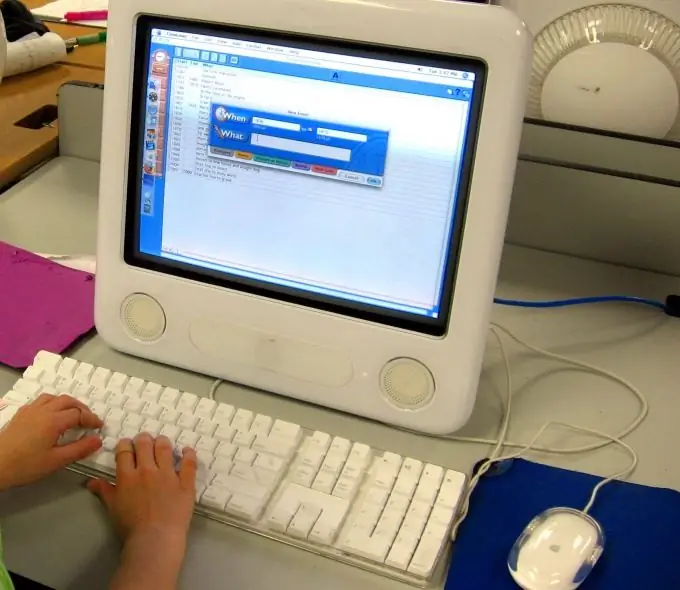
Зааварчилгаа
1-р алхам
Бид системийн шинж чанарууд руу ордог. Миний компьютерийн дүрс дээр хулганы баруун товчийг дараад Properties командыг сонгоно уу.
Алхам 2
Нарийвчилсан таб руу очоод орчны хувьсагчид товчийг дарна уу.
Алхам 3
Системийн хувьсагчдын самбар дээр Create товчийг дарна уу.
Алхам 4
Шинэ системийн хувьсах харилцах цонхонд Хувьсагчийн нэр талбарт devmgr_show_nonpresent_devices гэж оруулна уу, хувьсагчийн утга 1 байна.
Алхам 5
OK дээр дараад системийн шинж чанарууд руу буцна уу. OK дээр дарна уу
Алхам 6
Тоног төхөөрөмжийн таб руу очно уу. Төхөөрөмжийн менежер товчийг дарна уу.
Алхам 7
View - Далд төхөөрөмжүүдийг харуулахыг сонгоно уу.
Алхам 8
Төхөөрөмжийн жагсаалтад байгаа бүх модыг өргөж, драйвер ашиглагдаагүй гэсэн утгатай сүүдэрлэсэн дүрсийг хайж олоорой.
Алхам 9
Шаардлагагүй драйверыг арилгахын тулд төхөөрөмжийн товчлол дээр хулганы баруун товчийг дараад Устгахыг сонгоно уу.






